Aug 14, 2025 • Categoría: Recuperación de USB • Soluciones probadas
La recuperación de archivos es un proceso mediante el cual puede recuperar los datos perdidos en su ordenador, disco duro externo u otro dispositivo. Hay muchas razones por las que puedes perder tus archivos – eliminación accidental, corrupción de malware, cortes de energía, subidas de tensión y un largo número de otras.

Es totalmente frustrante no poder acceder a datos importantes cuando creías que estaban almacenados de forma segura. Si has perdido algún archivo de tu memoria flash, tengo buenas noticias para ti. Puedes recuperarlos usando el símbolo del sistema. Además, si ha estado buscando cómo recuperar archivos corruptos en la memoria flash usando el cmd, entonces su búsqueda ha terminado. Este artículo es una guía paso a paso sobre cómo recuperar los archivos de su memoria flash usando el cmd. También exploro las limitaciones de esta técnica y cómo trabajar en torno a ellas.
¿Qué es el CMD?
La sigla CMD significa símbolo del sistema. Es una aplicación de Windows que le permite dar instrucciones a su ordenador mediante líneas de texto. Después de ingresar el texto, la computadora interpreta sus instrucciones y las ejecuta.
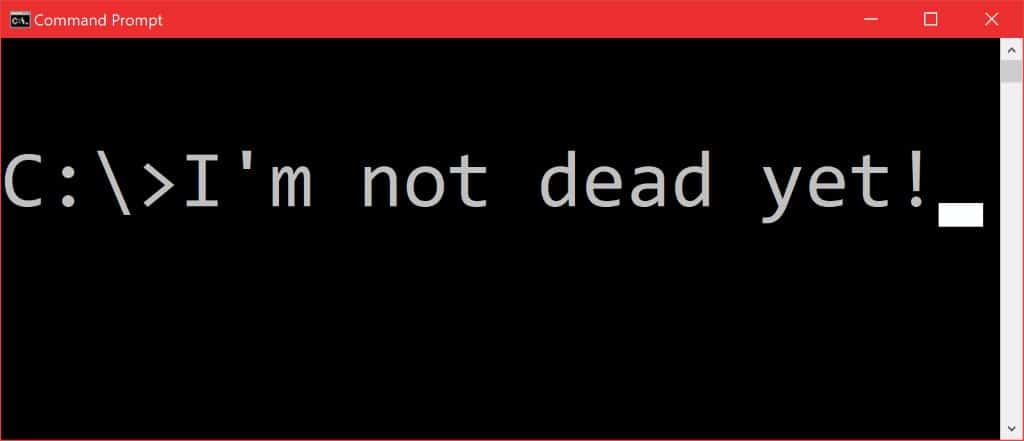
La mayor ventaja del símbolo del sistema es que le permite acceder y controlar las acciones de su computadora sin pasar por el Sistema Operativo. Además, al ser una plataforma de sólo texto, requiere un mínimo de recursos del sistema para funcionar.
Cómo recuperar archivos de una memoria USB usando el CMD
Para recuperar los archivos perdidos de la memoria flash, siga cuidadosamente estos pasos:
Paso 1. Para aprender a recuperar archivos dañados en una memoria flash usando el CMD, primero tiene que conectar su Memoria USB a su Sistema. Asegúrate de que tu Memoria USB sea detectada por el Sistema o no. También puedes ir a "Esta PC" y buscar tu Memoria USB para confirmar que se ha conectado correctamente a tu Sistema.
Paso 2. Ahora, en la pantalla de inicio, ve al panel de búsqueda de tu barra de tareas y busca "CMD". O también puedes utilizar la tecla de acceso directo "Ventana+R" para acceder al programa "Ejecutar" y buscar "CMD". En ambos casos, es necesario acceder a la ventana "Símbolo del Sistema" como "Administrador".
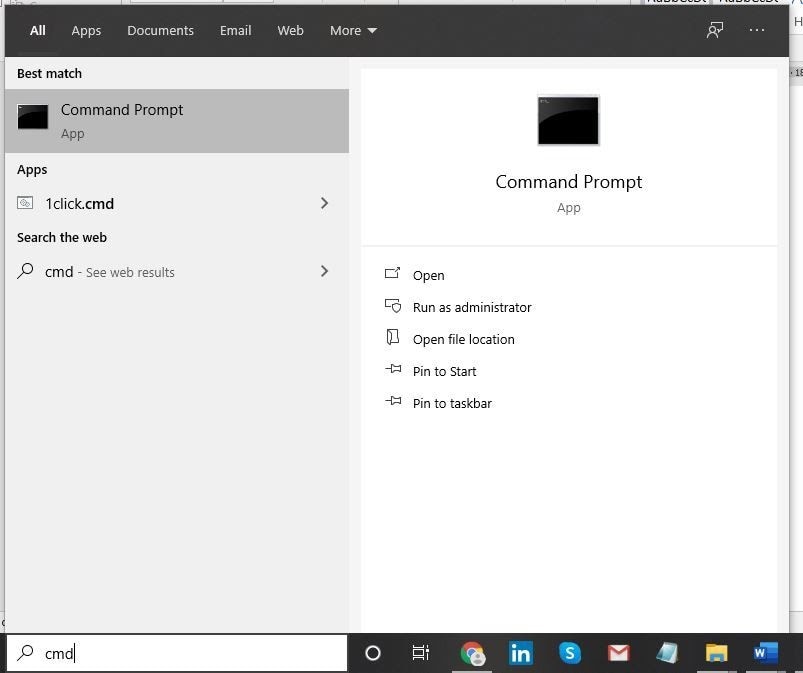
Paso 3. Una vez que esté en la ventana del Símbolo del Sistema, tendrá que procesar algunos comandos escribiendo esos comandos y presionando "Enter". Escriba el comando "chkdsk #: /f" y pulse Enter para procesar el comando. Antes de hacer clic en el botón "Enter", debe sustituir "#" en el comando por la letra de la memoria USB conectada desde la que desea recuperar los archivos.
Paso 4. Ahora, escriba "Y" y pulse Enter. Verás que la línea de comandos comienza de nuevo. Debe volver a escribir la Letra de la Memoria en la línea de comandos y pulsar Enter. En cuanto se procese el comando, la línea de comandos volverá a su posición inicial.
Paso 5. Por último, introduzca el comando "#: \ >attrib -h -r -s /s /d *.*" y pulse Enter ("#" debe ser sustituido por la letra de la Memoria). Este es el comando que iniciará la recuperación de todos sus archivos desde la Memoria USB.
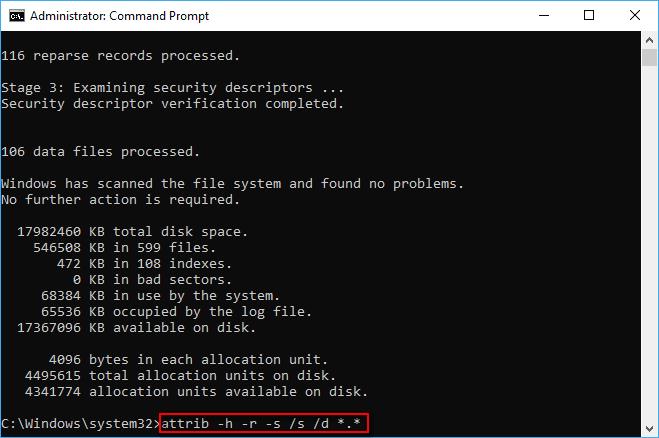
En el comando entregado "#: \ >attrib –h –r –s /s /d *.*" :
-h ejecuta el atributo de Sólo Lectura a los archivos seleccionados.
-s otorga el Atributo de Sistema a los archivos seleccionados.
-h aplica el Atributo Oculto a los archivos seleccionados.
/S ordena la búsqueda de rutas específicas.
/D ordena la búsqueda y el tratamiento de las carpetas.
Paso 6. Después de procesar el último comando, todos sus archivos eliminados de la Memoria USB se recuperarán con éxito utilizando el CMD. Ahora podrás acceder a todos los archivos restaurados en la ubicación "attrib -r -s drive:\\\" en tu Unidad de almacenamiento.
Aunque el Símbolo del Sistema es una función integrada y es capaz de recuperar sus archivos eliminados del USB en la mayoría de los casos, se sabe que falla en algunos casos. No siempre puedes confiar en el CMD para recuperar tus datos extremadamente importantes de tu Unidad USB.
Estos 6 pasos deberían guiarle para recuperar archivos corruptos usando el cmd. Si no tiene éxito, podría repasarlas de nuevo o seguir leyendo para encontrar una alternativa mejor
Limitaciones del Símbolo del Sistema
El uso del comando cmd para la recuperación de archivos del USB puede ser efectivo, pero como habrás notado, puede ser bastante técnico. El proceso sólo será exitoso si se dan todos los pasos correctamente. Si se omite una sola letra o se pone una puntuación incorrecta aparecerá un mensaje de error.
Adicionalmente, aunque sepa cómo recuperar archivos corruptos en una memoria flash usando el cmd, el proceso puede llevar mucho tiempo. Si se observan los pasos indicados anteriormente, se tardará algún tiempo en escribirlo todo.
El método cmd requiere mucho tiempo porque los textos tienen puntuaciones que te impiden escribir tan rápido como quisieras. Además, también estarías tratando de evitar errores, lo que añadiría aún más tiempo al proceso. En definitiva, estarías dedicando mucho tiempo a un proceso que tiene un amplio margen de error.
Entonces, ¿cuál es la solución? Necesitas una herramienta precisa y exacta que te ayude a recuperar tus archivos sin quitarte mucho tiempo. Para conseguirlo, Recoverit es la herramienta que necesitas.
Por Qué Recoverit es la Mejor Solución De Recuperación De Archivos
Hay diferentes tipos de pérdidas de archivos, por lo que se pueden hacer diferentes ajustes en el símbolo del sistema para abordar cada uno de los problemas. Hay más de 1000 tipos diferentes de recuperación de archivos. Cómo recuperar archivos formateados del USB usando el cmd es ligeramente diferente de los pasos que se seguirán para recuperar archivos ocultos en el USB usando el cmd.
Recoverit le ayuda a recuperar más de 1000 tipos diferentes de pérdidas de archivos. Se trata de una herramienta rápida, exacta y sencilla que requiere una intervención mínima por su parte para recuperar los archivos con éxito. Por lo tanto, incluso si ha aprendido a recuperar archivos de la memoria flash mediante el uso de cmd, Recoverit le ayudará a ahorrar tiempo y le garantizará un resultado deseable.
Eso no es todo. La interfaz es clara y fácil de usar. Basta con unos pocos clics para tener de nuevo todos los archivos perdidos.
Cómo reparar tus archivos con Recoverit
Paso 1. Seleccione la Unidad de Almacenamiento
En primer lugar, conecta la unidad de disco duro, y después inicia la herramienta Recoverit. En la IU de la herramienta, la primera ventana que verá es la de "Selección de la Unidad de Almacenamiento". En esta ventana, busca tu Memoria USB en la sección de Dispositivos Externos. Seleccione la Memoria USB de la que desea recuperar los archivos y haz clic en "Iniciar".

Paso 2. Escaneo y Filtración
Ahora, una vez que el escaneo haya comenzado, podrás filtrar el proceso de escaneo usando muchos Filtros como Tipo de Archivo, Nombre, Tamaño, etc. ubicados en el panel derecho e izquierdo de la ventana. Una vez finalizado el escaneo verá todos los archivos recuperables.

Paso 3. Vista Previa y Recuperación
Puedes buscar los archivos o navegar hasta ellos. Una vez que encuentre los archivos que quiere recuperar, puede utilizar la opción "Vista Previa" para asegurarse del archivo y su calidad antes de la recuperación. Ahora seleccione todos los archivos que desee recuperar y haga clic en "Recuperar". Seleccione una ubicación segura en su sistema para restaurar los archivos y haga clic en "Aceptar".
En el momento en que hagas clic en Aceptar, todos tus archivos eliminados del USB se restaurarán en la PC. Simplemente puedes navegar a la ubicación y puedes acceder a todos los archivos.

Razones de la pérdida de datos por USB
¿Qué puede ser responsable de la pérdida repentina de sus archivos de su memoria flash, que le obliga a recuperar los archivos corruptos utilizando el cmd?
Sobrecalentamiento
Esto podría afectar fácilmente a las memorias USB más baratas. No suelen soportar las altas temperaturas. Si suele utilizar su memoria flash en condiciones de mucho calor, es probable que se dañe y le haga perder sus archivos. Por lo tanto, aunque sepa cómo recuperar archivos de la memoria flash con el cmd, es probable que no obtenga el resultado deseado si su memoria flash está demasiado caliente.
Fuerza excesiva
Cuando introduzca o expulse su memoria flash del ordenador, evite aplicar demasiada presión. Si utiliza la expulsión o la inserción con fuerza, se arriesga a dañar el conector USB de las unidades más frágiles. Esta acción puede dañar sus archivos de tal modo que tendrá que recuperar los archivos corruptos utilizando el cmd.
Eliminación accidental
Por una razón u otra, es posible que elimine algunos archivos por error. Es incluso mucho más fácil que esto ocurra con una memoria flash porque tus archivos no van a la papelera de reciclaje. Una vez que elimines accidentalmente un archivo de tu memoria flash, no hay botón de deshacer. Debe utilizar un comando de cmd para recuperar archivos de la memoria USB o ir por el camino más fácil – utilice Recoverit.
Cualquiera que sea la razón por la que has perdido tus archivos, Recoverit te ayudará a recuperarlos en sólo 3 sencillos pasos.
Conclusión
Puedes recuperar los archivos de la memoria flash usando el cmd, pero te costará mucho tiempo y esfuerzo. Recoverit hace que este proceso sea fácil y accesible en sólo 5 clics o menos.
Soluciones para USB
- Recuperar datos de USB
- 1.Recuperar archivos de USB
- 2.Recuperar USB infectada por virus
- 3.Recuperar datos borrados de USB
- 4.Recuperar Datos de Unidad Raw USB
- Reparar errores de USB
- Formatear USB
- 1.Recuperar desde USB formateado
- 2.Cómo formatear la memoria USB protegida
- 3.Formatear una USB usando CMD
- Consejos para USB





Alfonso Cervera
staff Editor